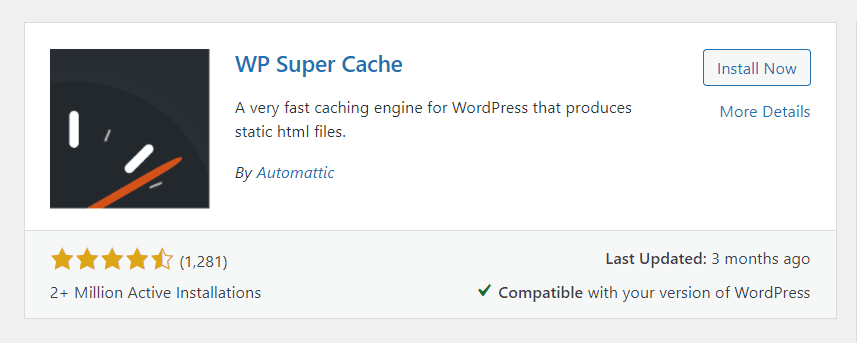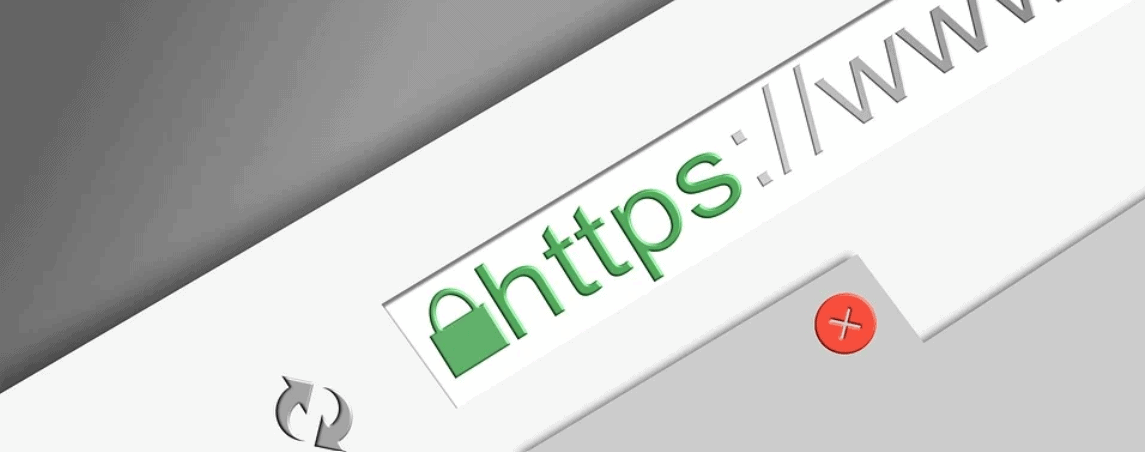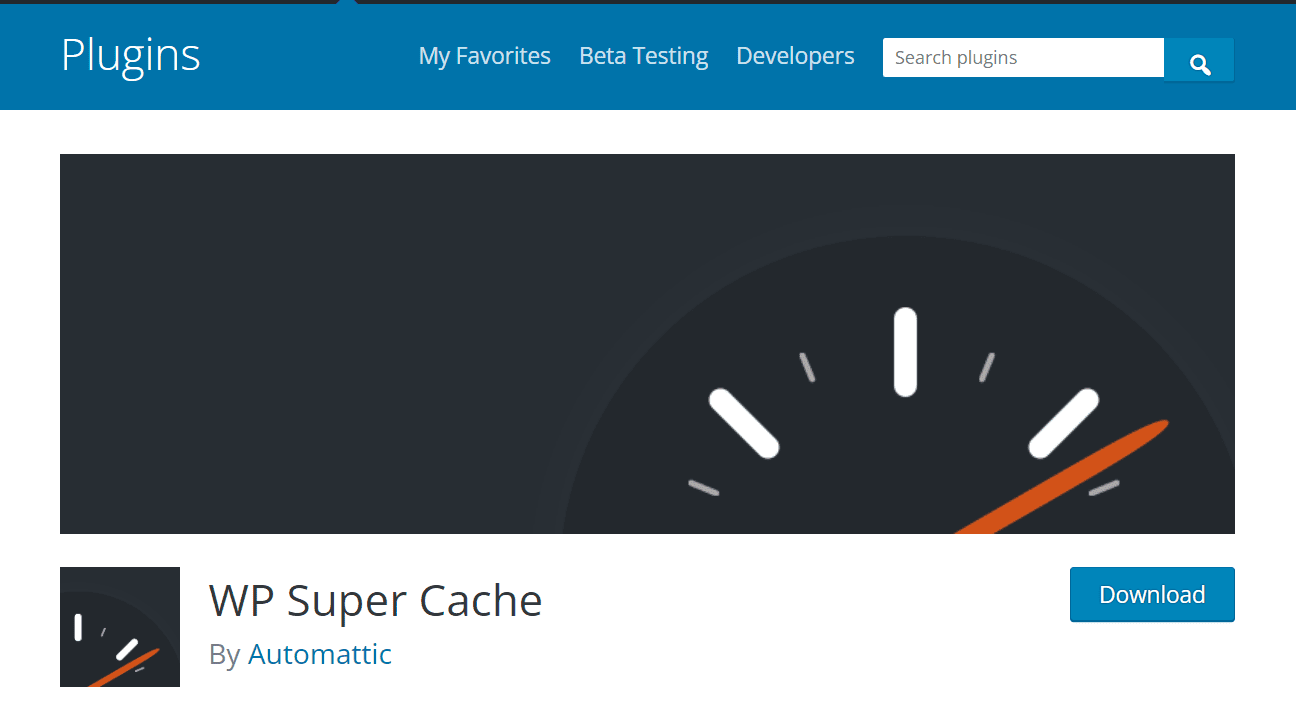„WordPress“ yra populiari turinio valdymo sistema, valdanti milijonus svetainių. Viena iš jo populiarumo priežasčių yra didžiulis jai prieinamų priedų skaičius.
„WP Super Cache“ yra vienas iš tų įskiepių ir gali padėti pagreitinti jūsų svetainę, išsaugodamas puslapius ir įrašus talpykloje. Šiame vadove parodysime, kaip įdiegti ir konfigūruoti WP Super Cache.
Jei ieškote būdo pagreitinti savo „WordPress“ svetainę, turėtumėte pažvelgti į WP Super Cache papildinį. Šis papildinys gali padėti sutrumpinti jūsų puslapių įkėlimo laiką, o tai gali pagerinti naudotojų patirtį ir aukštesnį reitingą paieškos sistemose.
Šiame straipsnyje parodysime, kaip įdiegti ir konfigūruoti WP Super Cache „WordPress“ svetainėje.
Jei ieškote paprasto būdo pagreitinti savo „WordPress“ svetainę, WP Super Cache papildinys yra puiki galimybė. Šiame vadove parodysime, kaip įdiegti ir konfigūruoti WP Super Cache. Taip pat apžvelgsime kai kurias papildinio funkcijas ir privalumus. Pradėkime!
Jei norite, kad jūsų tinklaraštis ar svetainė veiktų kuo sklandžiau, svarbu, kad talpykloje veiktų. Taip jūsų svetainė bus jautresnė ir greičiau įkeliama sugrįžtantys lankytojai – tai jie tikrai įvertins.
„WP Super Cache WordPress“ papildinys yra vienas iš lengviausiai naudojamų talpyklos papildinių ir jis tikrai gali greitaid sukurti savo svetainę, todėl pažiūrėkime, kaip ją nustatyti.
Jei ieškote greito ir paprasto būdo pagreitinti „WordPress“ svetainę, WP Super Cache papildinys yra puiki galimybė. Šiame vadove parodysime, kaip įdiegti ir konfigūruoti WP Super Cache. Taip pat pateiksime keletą patarimų, kaip išnaudoti visas šio galingo papildinio galimybes.
Turinys
„WP Super Cache WordPress“ papildinio diegimo ir konfigūravimo veiksmai
- Atsisiuntę WP Super Cache papildinį, eikite į savo „WordPress“ svetainės papildinių prietaisų skydelį ir spustelėkite „Pridėti naują“.
- Paieškos juostoje įveskite „WP Super Cache“ ir paspauskite „Enter“.
- Pirmasis rezultatas turėtų būti WP Super Cache papildinys. Spustelėkite „Įdiegti dabar“, tada „Suaktyvinti“.
- Kai papildinys bus suaktyvintas, „WordPress“ svetainės šoninėje juostoje pamatysite naują meniu elementą „Super Cache“. Spustelėkite tai, tada spustelėkite skirtuką „Nustatymai“.
- Pirmasis nustatymas, kurį pamatysite, yra „Talpyklos būsena“. Šis nustatymas turi būti nustatytas į „Įjungta“.
- Po šiuo nustatymu pamatysite „Talpyklos režimų“ sąrašą. Daugumai žmonių geriausiai veiks „paprastas“ talpyklos režimas. Tačiau, jei kyla problemų dėl tinkamo svetainės talpyklos kaupimo, galite pabandyti naudoti vieną iš kitų režimų.
- Kitas nustatymas yra „Suspaudimas“. Šis nustatymas turi būti įjungtas. Taip sutaupysite vietos serveryje ir taip pat paspartinsite svetainę.
- Kitas nustatymas yra „Talpyklos laikas“. Šį nustatymą galima nustatyti nuo 5 minučių intervalų iki 1 metų. Rekomenduočiau jį išlaikyti 8 valandas, o tai yra numatytoji parinktis.
- Kitas nustatymas yra „Minimalus talpyklos amžius“. Šis nustatymas nustato, kiek laiko puslapis išliks talpykloje, kol bus dar kartą patikrintas, ar jį reikia atnaujinti. Rekomenduočiau nustatyti „3600“ (tai yra 1 valanda).
- Kitas nustatymas yra „Ištrinti pasibaigusio galiojimo talpykloje saugomus failus“. Jei norite, galite nustatyti „Ištrinti visus talpykloje esančius failus, kurie paskutinį kartą buvo modifikuoti daugiau nei prieš ___ valandas“ ir kaip reikšmę įvesti 3600 (1 valanda). Taip atlaisvinsite vietos serveryje kartą per dieną, kai „WordPress“ patikrins, ar talpykloje nėra pasibaigusio galiojimo arba pasenusių failų, kurių jai nebereikia.
- Kitas nustatymas yra „Preload“ talpyklos iš anksto. Šis nustatymas lieps „WordPress“ išsaugoti puslapius talpykloje, net jei jų dar nebuvo prašoma. Rekomenduočiau tai palikti neįgalų.
- Kitas nustatymas yra „Edge Side Includes (ESI)“. Šis nustatymas turėtų būti įjungtas, jei su „WordPress“ naudojate CDN arba talpyklos papildinį. Tai leis papildiniui naudoti talpyklą ir ESI jūsų svetainėje ir pagerinti našumą bei greitį.
- Kitas nustatymas yra „Administratoriaus talpyklos išankstinis įkėlimas“. Šis nustatymas taip pat turėtų būti įjungtas, bet tik tuo atveju, jei su „WordPress“ naudojate CDN arba talpyklos papildinį.
- Dabar galite slinkti žemyn iki „Super Cache“ nustatymų puslapio apačios ir pamatysite keletą papildomų parinkčių. Pirmoji parinktis vadinama „Extra Super Cache Headers“. Jei savo svetainėje naudojate HTTPS, rekomenduoju įjungti šį nustatymą. Tai padarius, naršyklėms bus išsiųsta papildoma antraštė, kuri lieps nesaugoti tam tikrų jūsų „WordPress“ svetainės elementų talpykloje.
vaizdo kreditas - Pixabay - Kitas nustatymas vadinamas „Debug Mode“. Šis nustatymas turėtų būti įjungtas, jei kyla problemų dėl tinkamo svetainės talpyklos įrašymo. Tai padarę gausite daugiau informacijos apie tai, kas sukėlė problemą.
- Galutinis nustatymas vadinamas „Išankstinio įkėlimo režimu“. Šis nustatymas turėtų būti išjungtas, nebent kyla problemų dėl netinkamo svetainės talpyklos saugojimo.
Sukonfigūravus WP Super Cache papildinį, jūsų „WordPress“ svetainė pradės kaupti puslapius ir įrašus talpykloje, o tai žymiai pagreitins jūsų svetainę. Jei kyla problemų dėl tinkamo svetainės talpyklos išsaugojimo, rekomenduočiau pabandyti naudoti vieną iš kitų talpyklos režimų arba įjungti nustatymą „Debug Mode“.
Kas yra „WordPress“ papildinys?
Dauguma „WordPress“ papildinių yra nemokami, tačiau yra ir kai kurių aukščiausios kokybės (mokamų) įskiepių. Papildinius galima įdiegti keliais paprastais veiksmais, automatiškai per „WordPress“ administratoriaus sąsają arba rankiniu būdu atsisiunčiant ir įkeliant failus į serverį.
Kai kurie žmonės mano, kad papildiniai kelia pavojų saugumui, tačiau to galima išvengti, jei atnaujinate papildinius ir vadovaudamiesi sveiku protu pasirenkate, ką įdiegti ir suaktyvinti.

Prietaisų skydelio įspėjimai paprastai rodomi, kai įdiegiamas naujas papildinys arba pasiekiamas naujinimas. Taip pat galite pasinaudoti mūsų papildinių valdymo paslaugomis, kad jūsų svetainė būtų saugi ir atnaujinta naudojant naujausius papildinius.
Papildiniai leidžia prie „WordPress“ diegimo pridėti funkcijų, tokių kaip kontaktų formos, kalendoriaus sklaidos kanalai, SEO įrankiai, socialinės žiniasklaidos integravimas ir daug daugiau. Yra tūkstančiai nemokamų ir mokamų papildinių, kurie gali būti naudojami tobulinant „WordPress“ svetainę.
Norėdami įdiegti papildinį, pirmiausia turite įdiegti ir veikti „WordPress“ svetainę. Papildinius galite rasti „WordPress“ papildinių kataloge. Dauguma papildinių yra nemokami, tačiau yra ir kai kurių aukščiausios kokybės (mokamų) įskiepių. Papildinius galite įdiegti automatiškai per „WordPress“ administratoriaus sąsają arba rankiniu būdu atsisiųsdami ir įkeldami failus į serverį.
Kai įdiegiate papildinį, būtinai jį atnaujinkite. Daugumoje papildinių yra naujinimų, kurie išsprendžia saugos problemas ir prideda naujų funkcijų. Galite patikrinti, ar yra naujinimų, eidami į „WordPress“ administratoriaus sąsajos skirtuką Atnaujinimai. Jei naujinimas yra, spustelėkite mygtuką Atnaujinti dabar, kad jį įdiegtumėte.
Greitos nuorodos
- Kaip įdiegti ir suaktyvinti „WordPress“ papildinį savo tinklaraštyje
- „WordPress“ saugos vadovas
- Kaip pridėti „Facebook“ siuntimo mygtuką prie „WordPress“ ir „Blogger“ tinklaraščio
Išvada – kaip įdiegti ir konfigūruoti „WP Super Cache WordPress“ papildinį 2024
WP Super Cache yra talpyklos papildinys, skirtas „WordPress“, kuris pagerina jūsų svetainės našumą, serveryje išsaugodamas statinius lankomų puslapių HTML failus. Apribojant šių failų generavimo užklausų skaičių, tai pagreitina puslapio įkėlimo laiką ir sumažina pralaidumo naudojimą. Jis taip pat talpina kiekvieną įrašą, kad lankytojams nereikėtų laukti, kol jie bus sugeneruoti kiekvieną kartą, kai įkels naują.
Tai gali žymiai pagerinti našumą kartu su kitais optimizavimais, pvz., naudojant objekto talpyklą arba CDN paslaugą, pvz., „Cloudflare“ arba „Amazon Web Services“ (AWS). Norėdami gauti daugiau informacijos apie tai, kaip galime padėti optimizuoti jūsų svetainę.
WP Super Cache yra „WordPress“ papildinys, talpinantis jūsų svetainės HTML ir CSS, kad sumažintų serverio apkrovą. Tai leidžia greičiau įkelti puslapį, o tai gali padidinti lankytojų skaičių, kurį sulaukiate optimizuodami paieškos variklius (SEO), taip pat pagerinti naudotojų patirtį svetainėje.
Turėtumėte įdiegti šį papildinį, jei norite naudoti dar geresnę SEO strategiją su mažiau pastangų. Jei sėkmingai įdiegėte ir tinkamai sukonfigūravote, skaitykite toliau! Parodysime, kaip optimizuoti WP Super Cache nustatymus, kad jis optimaliai veiktų pagal jūsų konkrečius poreikius.